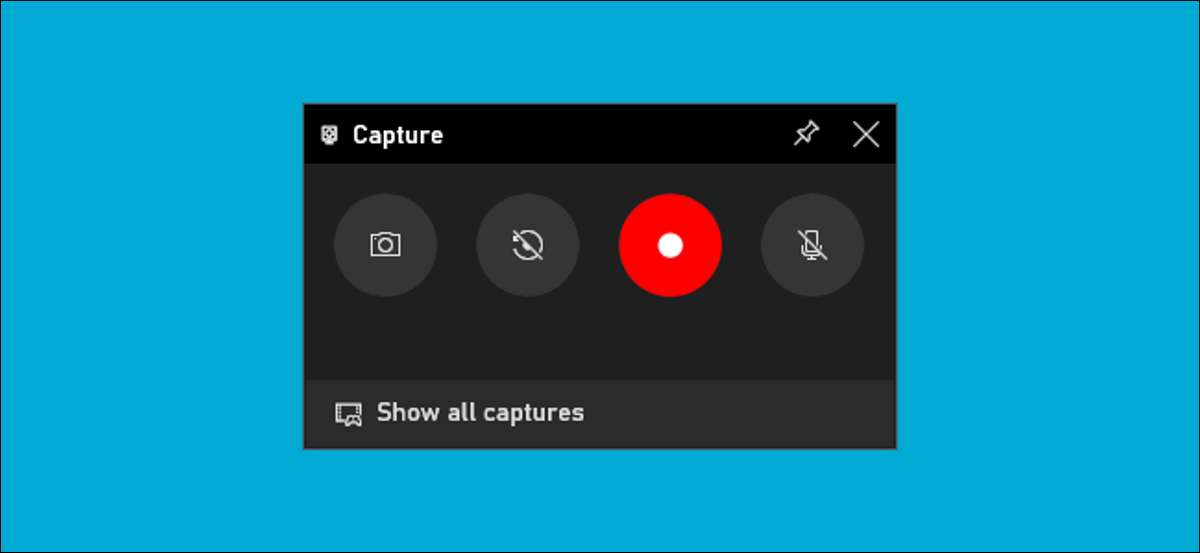
Windows 10 lze nahrávat video z obrazovky bez jakéhokoli softwaru třetích stran. Zde je návod, jak najít a používat Windows 10 je snadno použitelný nástroj pro zachycení zaznamenávat zobrazení.
The Game Bar není jen pro hry
Windows 10 je nástroj pro snímání obrazovky je součástí Xbox Game Bar. Navzdory tomu, co už název napovídá, hra Bar je pro více než jen hraní . V tomto průvodci, budeme používat pro nahrávání obrazovky.
Nástroj zachytí video z obrazovky ve formátu MP4 H.264.
PŘÍBUZNÝ: 6 skvělé funkce v novém herní baru Windows 10
nahrávání obrazovky je součástí „zachycení“ widgetu, který je přístupný prostřednictvím funkce „Widget menu“ hra Baru. Chcete-li použít menu Widget, budete potřebovat Windows 10 může aktualizace 2019 nebo později.
Jak zahájit Screen Capture v systému Windows 10
Nejprve stiskněte Windows + G pro spuštění hry Bar. Případně můžete otevřít nabídku Start a spuštění aplikace „Xbox Game Bar“.
(Pokud se nezobrazí Game Bar overlay, hlava na Nastavení & gt; Gaming & gt;.. Xbox Game Bar Ujistěte se, že Game Bar je zapnut „On“ Zde si můžete zkontrolovat také klávesové zkratky, můžete přepínat „Veřejný herní Bar “jakékoli kombinaci kláves vám líbí místo Windows + G).

Ve hře bar překryvného obrazovce, vzhled okna „zachycení“.
Pokud nechcete vidět, klikněte na ikonu nabídky widget na levé straně. Vypadá to, že několik řádků s odrážek po jejich levici.

Seznam rozevírací objeví; klepněte na tlačítko „Zabrat.“ Dále jen „Zachycení“ zkratka může být také v panelu nástrojů Game Bar.
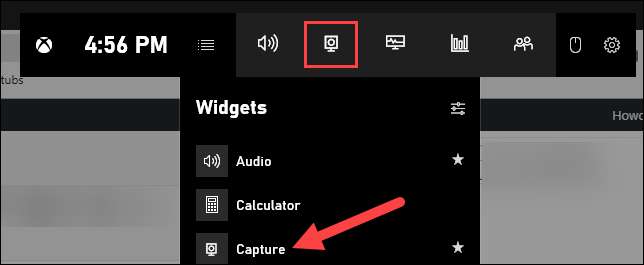
Jak spustit nahrávání vaší obrazovce
Podívejte se na „zachycení“ widgetů okna v překrytí. K dispozici jsou čtyři tlačítka na zachycení widgetu (zleva doprava):
- Snímek obrazovky : Pořídí snímek aktivního okna.
- Zaznamenávat posledních 30 sekund : Vytvoří záznam z posledních 30 sekund.
- Začít nahrávat : Spustí nahrávání vašeho aktivního okna.
- Zapnout mikrofon záznamu v průběhu : Je-li tato volba zapnuta, bude Windows 10 zachytit zvuk z mikrofonu počítače a zahrnout do záznamu.
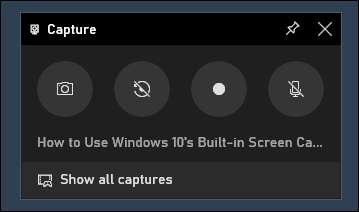
Určitě jste si všimli textu pod tlačítky. To je, jak budete vědět, co je aktivní okno, aka, co budou zaznamenány. Například, pokud jste procházení webu, to ukáže název otevřené karty.
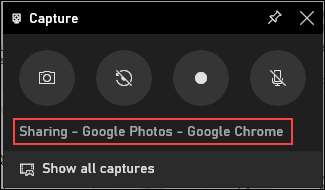
Pro zahájení nahrávání obrazovky, musíte nejprve rozhodnout, zda budete chtít používat svůj mikrofon, což je užitečné, pokud se snažíte něco vysvětlit na obrazovce.
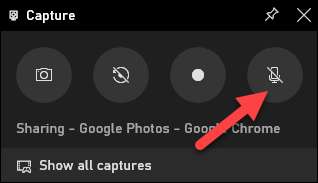
Dále stačí kliknout na tlačítko Spustit nahrávání.
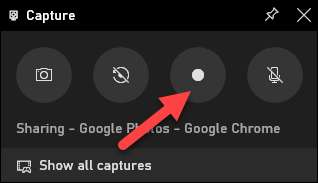
nahrávání na obrazovce začne, a uvidíte trochu panel nástrojů se zobrazí v rohu obrazovky. Ukáže běžící čas nahrávání, a to má také tlačítka pro nahrávání se zastaví a přepínač mikrofonu.
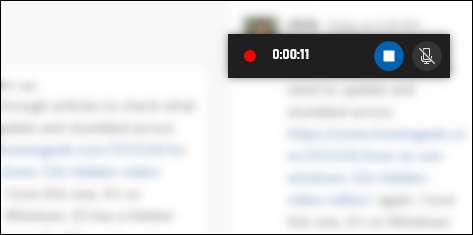
Až budete hotovi, klikněte na ikonu Stop ukončit nahrávání.
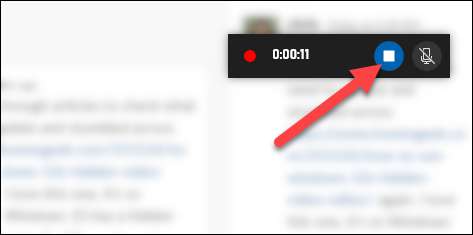
Z Capture widgetu, klikněte na „Zobrazit všechny zachytí“ vidět váš záznam.
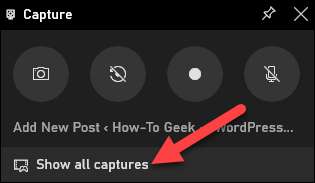
Vaše nahrávka bude v horní části seznamu. Kliknutím na ikonu složky zobrazit všechny záznamy a screenshoty v File Explorer.
Tyto nahrávky jsou uloženy pod vaší uživatelské složky Windows C: \ Users \ Name \ Video \ Zachytí ve výchozím nastavení.
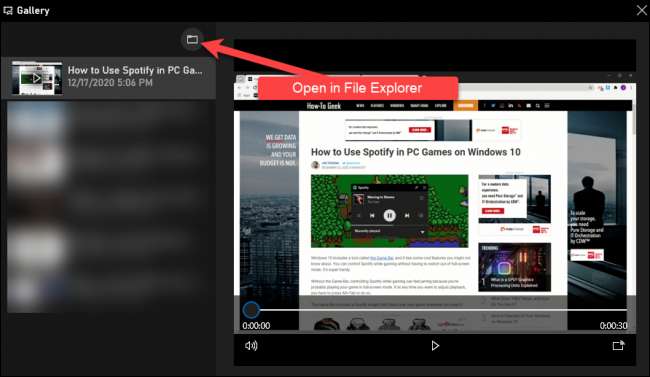
Mimochodem, můžete začít nahrávat obrazovky stiskem Windows + Alt + R ve výchozím nastavení. Hlava na Nastavení & gt; Herní & gt; Xbox Game Bar přizpůsobit tyto klávesové zkratky.
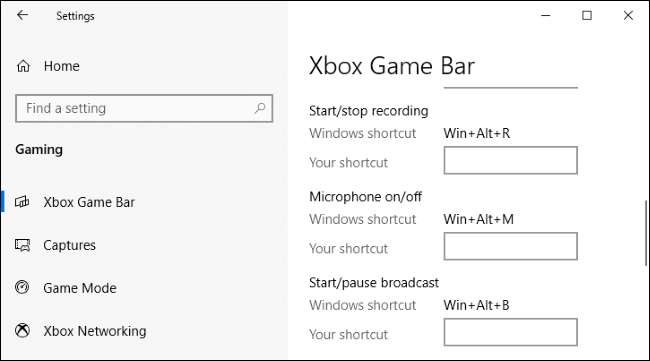
A je to! Kdo věděl, že Windows má tak jednoduché Screen Recorder vestavěný dovnitř? Teď vy.







